Version von Windows 10 für Menschen mit Behinderungen: Beschreibung, Installation
Entwickler von Microsoft im Jahr 2016 tatEine Überraschung für seine Benutzer ist die kostenlose Verteilung von Windows 10. Jeder könnte kostenlos ein vollwertiges Betriebssystem herunterladen oder ein Upgrade von früheren Versionen darauf durchführen. Im Sommer war die Aktion jedoch abgeschlossen. Aber das Unternehmen verließ Windows 10 für Menschen mit Behinderungen, die für den beabsichtigten Zweck verwendet werden können, oder als normales Betriebssystem, da sie fast identisch sind. In diesem Artikel werden wir uns ein spezielles Windows 10 anschauen, wo es heruntergeladen werden kann und welche Funktionen es hat.

Wo herunterladen?
Alle Aktionen werden auf der offiziellen Website durchgeführt.Microsoft. Sie können das Aktualisierungsprogramm auch von der entsprechenden Seite herunterladen. Klicken Sie auf "Jetzt aktualisieren" und warten Sie, bis der Download abgeschlossen ist.
Benutzer haben zwei Installationsoptionen.Windows 10 für Menschen mit Behinderungen - laden Sie das Distributionskit herunter und schreiben Sie auf den USB-Stick, oder laden Sie das Update der aktuellen Version mit einem speziellen Assistenten herunter. Betrachte beide Möglichkeiten.
Die erste Methode
Microsoft hat die Möglichkeit zum kostenlosen Download entferntdie normale Version, aber ein Betriebssystem mit speziellen Funktionen hinzugefügt und versprechen, dass diese Version immer zum kostenlosen Download auf der offiziellen Website verfügbar sein wird. Herunterladen MediaCreationTool.exe und führen Sie es aus. Warten Sie, bis der Master das Programm auf Arbeit vorbereitet. Dann folge den Schritten:
- Bestätigen Sie auf dem ersten Bildschirm die Lizenzvereinbarung mit der Schaltfläche "Akzeptieren".
- Als Nächstes wählen Sie Installationsmedien erstellen.
- Stellen Sie die erforderlichen Parameter ein (Betriebssystemsprache, Release und Architektur).
- Wählen Sie den Typ des Geräts, auf dem aufgezeichnet werden soll (Flash-Laufwerk oder Festplatte).
- Verbinden Sie das Medium mit dem Computer. Wählen Sie es aus der Liste im Assistenten.
- Als nächstes wird das Programm Systemdateien herunterladen und auf externe Medien kopieren.
Jetzt müssen Sie das Flash-Laufwerk entfernen und neu starten.Computer. Stellen Sie im BIOS-Menü die Boot-Priorität auf ein USB-Flash-Laufwerk ein oder starten Sie manuell von diesem Boot-Laufwerk. Weiter wird die Installation von Windows 10 für Menschen mit Behinderungen beginnen. Folgen Sie dann den Anweisungen. Die Installation startet nach der Auswahl aller Parameter. Die Installation dauert nicht länger als eine halbe Stunde:
- Wählen Sie auf dem ersten Bildschirm "Installation".
- Als nächstes müssen Sie sich für die Partition der Festplatte entscheiden. Bei Bedarf können Sie die Medien in Abschnitte "aufteilen" und formatieren.
- Wählen Sie als Nächstes die Version und Architektur der zukünftigen Version des Betriebssystems aus. Alles, was im Installer präsentiert wird, ist Windows mit speziellen Funktionen.
- Dann beginnt das Programm mit dem Kopieren der Systemdateien auf die Festplatte. Während der Operation wird der Computer möglicherweise mehrmals neu gestartet.
- Nachdem die Installation abgeschlossen ist, müssen Sie einen Namen für den PC auswählen, ein Kennwort festlegen, einen Verteidiger festlegen und so weiter.
Denken Sie daran, dass Sie eine Lizenz installierenVersion von "Windows". Die Aktivierung erfolgt nur, wenn Sie von einer Lizenz einer früheren Version des Betriebssystems ein Upgrade durchgeführt haben. Wenn Sie eine raubkopierte Kopie verwenden, dann müssen die "zehn" nach einem Aktivator suchen.

Die zweite Methode
Upgrade auf Windows 10 für Personen mitFür begrenzte Möglichkeiten ist ein Programm erforderlich, das von der offiziellen Website heruntergeladen wird. Führen Sie den Update-Assistenten aus und warten Sie, bis der Update-Assistent nach Updates sucht. Nachdem das Programm mit dem Herunterladen der Dateien begonnen hat, installieren Sie sie. Starten Sie schließlich den Computer neu und nehmen Sie die ersten Systemeinstellungen vor. Wie Sie sehen, ist die zweite Option bequemer, wenn Sie Windows 7 oder 8 oder eine frühere Version von Windows 10 verwenden.

Bei jeder Methode installieren Sie den aktuellsten Build - 1703. Weitere Updates werden bereits über das Update Center in den Betriebssystemeinstellungen installiert.
Unterschiede zur regulären Version
Auf den ersten Blick werden Sie die Unterschiede nicht bemerkenStandard- und Sonderausführungen. Daher kann Windows 10 für Menschen mit Behinderungen anstelle des üblichen Betriebssystems verwendet werden. Im letzten Build haben die Entwickler versucht, die Menge der Spezialfunktionen zu verbessern, die mit ihrem stabilen Betrieb verbundenen Fehler zu beheben und die Funktionalität zu erweitern. Alles ist unten aufgeführt:
- Bildschirmlupe
- Bildschirmtastatur
- Kontrast
- Untertitel
- Erzähler
Auch Sonderfunktionen können teilweise seingehören Sprachassistent Cortana. Leider kann es nicht in der russischen Version des Betriebssystems verwendet werden, daher ist Cortana nur für Leute von Nutzen, die zumindest Grundkenntnisse in Englisch beherrschen. Wechseln Sie nach dem Upgrade auf Windows 10 für Menschen mit Behinderungen zu Einstellungen, öffnen Sie den Abschnitt Zeit und Sprache, dann Region und Sprache und ändern Sie die Spracheinstellungen in Englisch. Klicken Sie auf "Als Hauptsprache verwenden". Danach lädt das System die erforderlichen Sprachdateien herunter. Starten Sie den Computer neu. Jetzt können Sie Cortana über das Startmenü ausführen und verwenden.
Nun kennen Sie den Unterschied zwischen Windows 10 fürMenschen mit Behinderungen aus dem gewohnten, und können entscheiden, ob eine bestimmte Version auf Ihrem Computer installiert werden kann. Betrachten Sie die speziellen Funktionen genauer: Aktivieren, Konfigurieren und Verwenden.
Bildschirmlupe
Das erste Feature von Windows 10 für Menschen mitbegrenzte Fähigkeiten sind Bildschirmhilfen. Sie können vom Startmenü aus unter Sonderfunktionen gestartet werden. Nach dem Start der Bildschirmlupe erscheint ein kleines Fenster mit Einstellungen, in denen Sie:
- Vergrößern
- Ändern Sie den Vergrößerungstyp (Fenster oder Vollbild).
Wenn Sie den Cursor aus dem Anwendungsfenster entfernen, wird er auf dem Bildschirm zu einer fast unsichtbaren Lupe. Somit stört das laufende Programm den Computer aus visueller Sicht nicht.
Erzähler
Dieser Helfer kommentiert alles, was passiertBildschirm und spricht Ihre Aktionen aus. Es hat viele Einstellungen und Verknüpfungen, die über die "Optionen" konfiguriert werden können und in der Windows-Hilfe gefunden werden.

Neben dem Bildschirm erschien AnsagerBraille-Display-Konnektivität Um korrekt zu funktionieren, müssen Sie den Treiber herunterladen und das Gerät über "Optionen" - "Sprecher" - "Braille aktivieren" anschließen. Wählen Sie den Hersteller der Anzeige und die Art der Verbindung zum Computer.
Bildschirmtastatur
Feature auf die Windows 10-Version für migriertMenschen mit Behinderungen aus früheren Generationen des Betriebssystems. Wenn eingeschaltet, erscheint ein großes Fenster auf dem Bildschirm, das das Tastaturlayout kopiert. Das Fenster kann in der Größe verändert werden. Detaillierte Einstellungen finden Sie auch in den "Parametern".
Ein separater Punkt in den Parametern sind die Einstellungendie maus In ihnen können Sie die Farbe des Zeigers ändern, die Möglichkeit aktivieren, den Cursor mit dem Ziffernblock zu bewegen und die zugehörigen Parameter anzupassen.

Restliche Funktionen
Hier werden Untertitel konfiguriert, die sich duplizierenSoundtrack aus Videos. Sie können nach Sprache, Buchstabengröße, Farbe usw. angepasst werden. Der Kontrast wird auf die gesamte Benutzeroberfläche des Betriebssystems einschließlich des Cursors angewendet. Es gibt eine Vorschau des kontrastierenden Themas.
Bei Bedarf können Sie auch die Anzeige von Standardanimationen der Betriebssystemschnittstelle aktivieren / deaktivieren, den Stereo- / Mono-Sound wechseln, Windows-Benachrichtigungen einrichten usw.
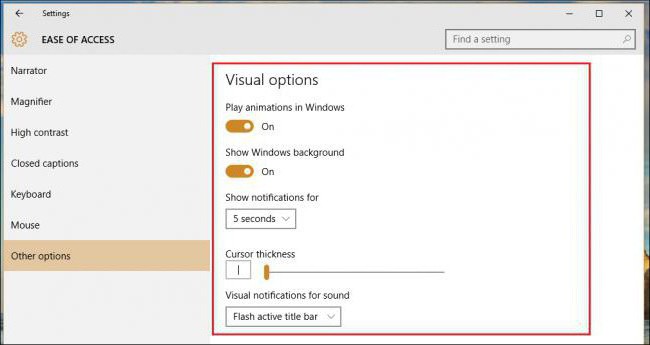
Das Ergebnis
Wechseln Sie zu Windows 10 für Menschen mit BehinderungenGelegenheiten werden Sie nicht länger als eine Stunde brauchen. Wenn Sie spezielle Funktionen des Betriebssystems benötigen, verwenden Sie unsere Installationsanweisungen. Wenn Sie in diesem Fall eine lizenzierte Version des Betriebssystems benötigen, können Sie diese Option nur über diese Option erhalten. Ohne die beschriebenen Funktionen unterscheidet sich die Version von Windows 10 für Menschen mit Behinderungen nicht von den üblichen, sodass Sie den Unterschied im täglichen Gebrauch nicht bemerken werden.
In zukünftigen Versionen des Betriebssystems versprechen die EntwicklerEntwickeln Sie Funktionen und fügen Sie neue Funktionen hinzu, mit denen Benutzer mit Behinderungen bequem mit einem Computer oder Laptop arbeiten können.







